Практична робота № 7-8.
Тема: Робота з таблицями довільної складності. Колонтитули. Друк документа.
Мета: набути практичних навичок роботи з таблицями в Microsoft Word (створення, збереження, редагування, форматування), колнтитулами.
Після виконання роботи студент повинен
знати: можливості текстового процесору; правила форматування документів; інструменти для креслення й настроювання властивостей таблиць у текстовому документі, правила створення і редагування формул.
вміти: створювати та зберігати текстові документи; настроювати середовище користувача текстового процесора; створювати в текстовому документі таблиці довільного рівня складності; вставляти в документ зображення та настроювати їхні властивості; створювати формули, роздруковувати документ на принтері.
Матеріально-технічне оснащення робочого місця: ПК, ОС Windows ХР, MS Word, інструкційна
Інструктаж з техніки безпеки: дотримуватись правил техніки безпеки при роботі в комп’ютерному класі. Виконання комплексу вправ для зняття зорової втоми (через 10 хв. після початку роботи). (Варіант 2).
Питання контролю:
- Способи створення таблиць.
- Для вирівнювання тексту в таблиці потрібно….
- Опишіть спосіб створення колонтитул.
- Опишіть способи настройки та друку текстових документів
Короткі відомості з теоретичної частини.
Текстові процесори забезпечують можливість створення складних документів, які містять на тільки алфавітно-цифрову та текстову інформацію, але й малюнки, схеми, графіки, таблиці, діаграми.
Інтеграція різнорідних об’єктів і обмін даними між додатками може здійснюватися трьма способами:
- простим «статистичним» переміщенням або копіюванням об’єкту з одного документу в інший;
- шляхом впровадження об’єктів створених засобами іншого додатку, при цьому об’єктом може бути не тільки фрагмент, а й цілий документ (файл).
- встановлюються зв’язки безпосереднім обміном даними між документами різного походження.
При роботі з документами програма Microsoft Word дозволяє створювати таблиці, що складаються з рядків (довільне число) і стовпців (максимум 31 стовпець). На перетинанні рядків і стовпців утворюються комірки, у яких може розміщуватися текст, числа, графіка, малюнки й формули. Комірки мають адреси, утворені ім'ям стовпця(А, В, З,…)і номером рядка (1, 2, 3,…)
| А | В | С | D | |
| А1 | В1 | С1 | D1 | |
| А2 | В2 | С2 | D2 | |
| А3 | В3 | З3 | D3 |
Структура таблиці Microsoft Word
Таблиці вставляються по місцю установки текстового курсору. За замовчуванням лінії в таблиці малюються пунктиром (який не виводиться на друк).
Зміст і послідовність виконання завдань.
1. Завантажити ТП Microsoft Word і створений документ зберегти під ім’ям ПР 7-8 в папці Мої документи\Група.
2. Створити в документі таблицю за зразком.
| П.І.П. | Вартість робочого днярабочего дня | Кількість робочих днів | Заробітна платня |
| Медведев О.В. | D2 | ||
| Волков П.С. | D3 | ||
| Зайцев І.П. | D4 | ||
| Сумма |
· Оформіть таблицю рамками і заливкой.
· Розмістити прізвища по алфавіту.
· Заповнити останній стовпчик таблиці Заробітня платня, виконавши необхідні обчислення. В осередку D2 використовуйте формулу: = B2*C2.
· Обчислити сумарну заробітну платню.
· Оформити шапку таблиці заливкою.
· Розбити таблицю на дві таблиці починаючи з 3-го рядка. Розбити ячейку П.І.П. на три, а потім їх об’єднати.
· Додати стовпчик (рядок), знищити його.
· Повернути таблицю до вихідного зразка
3. Скопіювати частину таблиці за наведеним зразком. На основі отриманої таблиці створити діаграму і розмістити її поряд з таблицею.
| П.І.П. | Заробітна платня |
| Медведев О.В. | |
| Волков П.С. | |
| Зайцев І.П. |
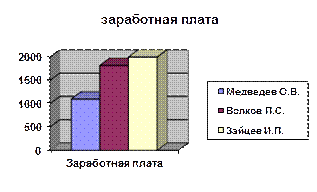
- На новій сторінці документу наберіть наступні вирази:
а) 
б) 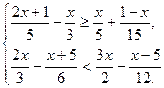 в)
в) 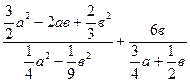
Задача (15). Знайдіть об’єм усіченого конусу, у якого радіуси основ R1 и R2 (R1 >R2), а висота h.
Розв’язок. Доповнимо даний усічений конус до повного. Нехай х – його висота. Об'єм усіченого конуса дорівнює різниці об'ємів двох повних конусів: одного з радіусом підстави R1 і висотою х, іншого з радіусом підстави R2 і висотою х – h. З подоби конусів знаходимо
х:  ,
,  .Об'’єм усіченого конуса дорівнює:
.Об'’єм усіченого конуса дорівнює:

5. Додати верхній та нижній колонтитули. В верхньому колонтитулі вкажіть Прізвище, Група, Дата. В нижньому колонтитулі встановити автоматичну нумерацію сторінок.
6. Виконати друк документу за такими параметрами: поточна, виділений фрагмент, окремі сторінки, 2 сторінки на аркуші
7. Роботу продемонструвати викладачу і скласти звіт.
Методичні рекомендації з виконання та оформлення.
Запуск редактора формул
1. Помістити курсор у крапку вставки формули.
2. Виконати команду меню Вставка→Об'єкт і відкрити діалогове вікно Вставка об'єкта.
3. На вкладці Створення в поле Тип об'єкта вибрати Microsoft Equation 3.0.
натиснути кнопку ОК. 


|
1. Запис фрагмента формули. Увести фрагмент формули виду 
a) Клацанням миші відкрити кнопку Шаблони дробу й вибрати шаблон дробу. У вікні редагування формули з'явиться заготівля для дробу.
b) Клацнути в чисельнику й увести значення 2x+1.
c) Клацнути в знаменнику, вибрати Шаблони корінь, клацнути під коренем – увести підкореневе вираження, клацнути в показнику кореня – увести показник кореня.
d) Для виходу з редактора формул - клацнути на вільному місці документа.
Видалення елемента формули.
a) Клацанням миші виділити видаляється объект, що.
b) Нажати клавішу Delete.
c) У ряді випадків після видалення елементів формули може порушуватися графічне зображення деяких її елементів, що залишилися. Щоб відновити нормальний зовнішній вигляд формули, виконати команду меню Вид→Обновити.
3. Вставка нових елементів у формулу.
a) Помістити курсор уведення в потрібне місце формули.
b) Увести необхідну послідовність символів.
c) При необхідність за допомогою шаблона вставити заготівлю, а потім заповнити її потрібними символами.
Способи створення таблиць в Microsoft Word
· Команда меню Таблиця→Вставити→Таблиця. У діалоговому вікні, що з'явилося, Вставка таблиці варто встановити розмірність таблиці - число рядків і стовпців.
· Швидко створити таблицю можна за допомогою кнопки Додати таблицю на Стандартній панелі інструментів. Для визначення конфігурації нової таблиці потрібно зафарбувати при натиснутій лівій кнопці миші необхідне число стовпців і рядків таблиці.
· В Microsoft Word додана можливість створити таблиці, малюючи їх «олівцем» за допомогою миші при активній кнопці Намалювати таблицю (яка з'являється при натисканні кнопки Таблиці й границі панелі інструментів Стандартна).
· У створюваний документ Microsoft Word можна вставити готову таблицю з іншого документа Microsoft Word.
· За допомогою команди меню Вставка→Об'єкт у документ Microsoft Word можна створити й вставити електронну таблицю Excel.
· Раніше створений текст може бути перетворений у табличне подання за допомогою команди меню Таблиця→Перетворити→Текст у таблицю за умови, що текст підготовлений з використанням спеціальних роздільників рядків і стовпців: символів кінця абзацу (Enter) – визначає число рядків, табуляції (Tab) – визначає число стовпців майбутньої таблиці й пробілів.
Додавання й видалення рядків і стовпців у таблиці
Ø Додавання в таблицю нових рядків і стовпців здійснюється командою меню Таблиця→Вставити й вибрати підходящу команду.
Ø Видалення - відповідно Таблиця→Видалити.
Ø Для переміщення, копіювання й видалення окремих комірок, стовпців і рядків таблиці можна використовувати команди меню Правка→Копіювати, Вирізати, Вставити.
Ø Команда Таблиця→Властивості таблиці дозволяє встановити висоту рядків і ширину стовпців, установити (зняти) перемикачі для вирівнювання й заборони розриву рядків таблиці наприкінці сторінки.
Ø Ширину стовпця й висоту рядка можна встановлювати безпосереднім перетаскуванням на горизонтальній і вертикальній лінійках.
Ø Для видалення таблиці її необхідно виділити разом з маркером абзацу, що випливає за таблицею, і нажати клавішу Delete. Якщо виділити таблицю без маркера абзацу й нажати Delete, то буде вилучений тільки її вміст.
Форматування таблиць
Комірку таблиці можна розглядати як мікродокумент, що підкоряється майже всім правилам редагування звичайного документа Microsoft Word. Для форматування вмісту комірок таблиці використовуються всі команди меню Формат, контекстні меню або кнопки спеціальної панелі інструментів Таблиці й границі.
Способи виділення елементів таблиці
| Виділений елемент | Спосіб виділення |
| Комірка | Підвести покажчик миші в лівий кут комірки, щоб він прийняв вид спрямованої вправо стрілки, і клацнути мишею. |
| Рядок | Клацнути мишею на смузі виділення – ліворуч |
| Стовпець | Установити покажчик миші у верхній частині стовпця так, щоб він прийняв вид спрямованої стрілки, і клацнути мишею. |
| Вся таблиця | Натиснути ліву кнопку на початку таблиці й протягти покажчик миші до кінця таблиці. |
Для вирівнювання тексту в комірці таблиці по вертикалі варто встановити курсор в потрібну комірку, нажати праву кнопку миші й вибрати в контекстному меню комірки команду Вирівнювання в комірці.
Для зміни напрямку тексту використовується команда контекстного меню Напрямок тексту.
Для одержання рамки усередині й навколо таблиці необхідно виділити таблицю й використовувати:
· команди меню Формат→Границі й заливання;
· кнопки панелі Форматування Зовнішні границі;
· кнопки панелі інструментів Таблиці й границі.
|
Якщо таблиця займає кілька сторінок документа, доцільно перший рядок таблиці оголосити Заголовком (за допомогою команди Таблиця→Заголовки). Після цього перший рядок таблиці буде відтворюватися на всіх сторінках як заголовок.
Всю таблицю цілком можна багаторазово автоматично форматувати за допомогою команди меню Таблиця→Автоформат.
Обчислення в таблицях Microsoft Word.
Для виконання обчислення необхідно встановити курсор у відповідній комірці, використовувати команду меню Таблиця→Формула й увести дані в діалоговому вікні Формула або вибрати потрібну функцію. Формула завжди вводиться після знака «дорівнює» (=), а посилання на комірки вводяться по латинському регістрі.






